Sådan tilføjes og installeres nye skrifttyper til Microsoft Word
Miscellanea / / August 05, 2021
Hvis du åbner ordfiler oprettet ved hjælp af andre tekstbehandlingsprogrammer som Libre office eller open office, kan du se, at der er nogle skrifttyper, der ikke vises korrekt. Det skyldes, at skrifttypen, de brugte, ikke er tilgængelig på din Windows-maskine. I sådanne tilfælde skal du installere disse nye skrifttyper til Microsoft Word for at se dem uden problemer.
Selvom du i nogle tilfælde bare vil have en kølig skrifttype. For at du kan få din artikel til at se bedre ud eller gøre din skrifttypepakke til temaet for dit indhold, uanset situationen, har du brug for viden om at tilføje fontfiler til din pc.
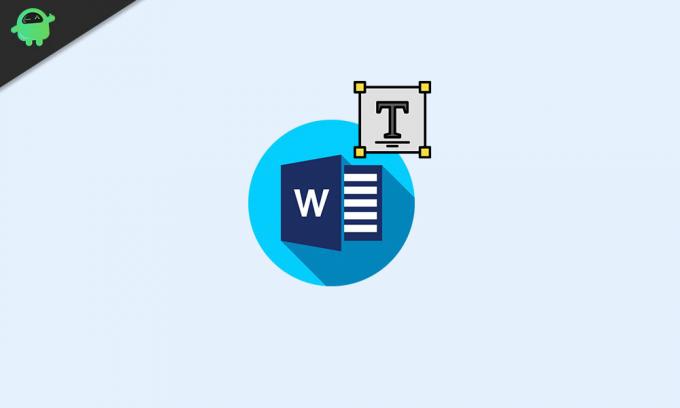
Indholdsfortegnelse
-
1 Sådan tilføjes og installeres nye skrifttyper til Microsoft Word
- 1.1 Trin 1: Få fontfiler
- 1.2 Trin 2: Installation af skrifttype
- 1.3 Trin 3: Brug af skrifttypen
- 2 Konklusion
Sådan tilføjes og installeres nye skrifttyper til Microsoft Word
Her i denne artikel vil vi forklare, hvordan du downloader og installerer nye skrifttyper, så du kan tilføje dem til Microsoft Word.
Trin 1: Få fontfiler
Skrifttypefiler findes i pakker som ægte skrifttype (.ttf) eller skrifttype med åben type (.otf). For det første skal du hente disse filer fra en betroet kilde. Fordi dette er de almindelige metoder til spredning af malware. Nogle pålidelige kilder til at få skrifttyper er: (Klik for at åbne webstedet)
- DaFont
- Fontspace
- Font Egern
- Google-skrifttyper
Når du har downloadet skrifttypefiler fra disse websteder, kan du fortsætte med at installere dem. For det meste pakkes disse skrifttyper inde i en zip-fil.

Så du skal først pakke dem ud. Du kan bruge den indbyggede zip-manager på Windows, eller du kan bruge programmer som WinRAR.
Trin 2: Installation af skrifttype
Når du har downloadet skrifttyperne, er det let at installere dem. Følg disse trin for at installere dem på din pc eller Mac.
Til Windows
- Højreklik på fontfilen, og klik på Install. (Hvis du vil installere skrifttypen til alle brugere, kan du vælge installation til alle brugere. Selvom du muligvis skal give en administratoradgangskode.)
- Vent til den er færdig.
- Det er det. Du har installeret skrifttypen i din Windows-maskine.

Til Mac
Det er faktisk ret nemt at installere på en mac. Følg bare disse trin for at gøre det:
- Dobbeltklik på fontfilen.
- Dette skal vise dig en forhåndsvisning af skrifttyperne.
- Klik på installation, og vent på, at den installeres.

Trin 3: Brug af skrifttypen
Når du har installeret skrifttypen, skal skrifttypen vises i skrifttypevælgeren i din Word-app. Skrifttypen kan bruges overalt i systemet, inklusive alle dine kontorapps og -programmer.
Åbn ord, vælg skrifttypen fra fontvælgeren. Du kan søge efter skrifttypen i vælgeren for at finde skrifttypen. Klik på skrifttypen, og begynd at skrive. Du skal se skrifttypen i aktion.
Bemærk: Hvis du ikke kan se installerede skrifttyper, skal du prøve at genstarte programmet. Hvis du står over for problemer, skal du muligvis genstarte din pc for at afslutte processen til ændring af skrifttype.
Konklusion
Som du kan se, er det ikke så svært at få nye skrifttyper til din pc. Du skal bare hente skrifttypen fra en betroet kilde. Efter det; alt er ret let. Selvom du planlægger at sende den til andre personer, skal de også have skrifttypen installeret på deres system for at se dokumentet uden problemer. Men du kan altid eksportere dokumentet som pdf-filer for at undgå denne situation.
Bare vær forsigtig, når du får fontfiler fra ukendte kilder. De kan indeholde skadelig malware.
Editorens valg:
- Sådan overføres filer på TeamViewer
- Sådan får du vist filsti og åbner i Mac Spotlight-søgning
- Hvad er PY-filer? Sådan åbnes PY-filer på en Windows 10-pc?
- Sådan ryddes Discord-cache-filer på desktop og mobil
- Sådan installeres ownCloud 10 på Raspberry PI 3 med installeret Raspbian Stretch
Rahul er en datalogistuderende med en massiv interesse inden for tekniske og kryptokurrencyemner. Han bruger det meste af sin tid på enten at skrive eller lytte til musik eller rejse på usynlige steder. Han mener, at chokolade er løsningen på alle hans problemer. Livet sker, og kaffe hjælper.



